RoboForm Review: Ist dieser Passwort-Manager im Jahr 2022 gut?
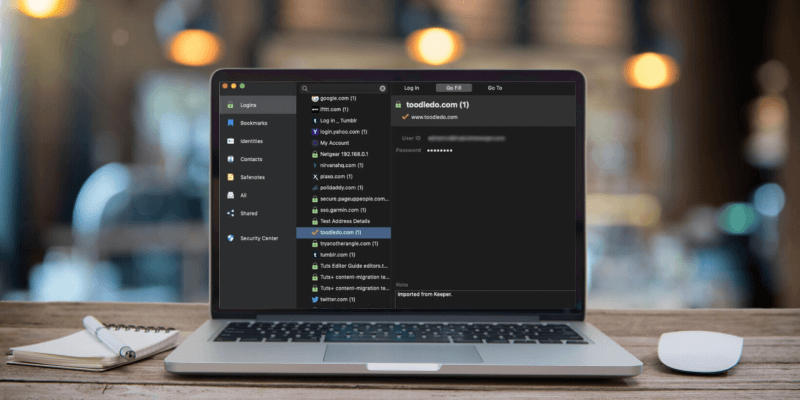
Roboform
: Einfach zu bedienen, aber nicht immer intuitiv
Zusammenfassung
RoboForm ist günstiger als die meisten Mitbewerber. Es bietet alle Funktionen, die die meisten Menschen benötigen, in einem ziemlich einfach zu bedienenden Paket. Das ist überzeugend, aber wägen Sie das mit dem kostenlosen Plan von LastPass ab. Es bietet auch alle Funktionen, die die meisten Menschen benötigen, und synchronisiert eine unbegrenzte Anzahl von Passwörtern auf allen Ihren Geräten. Es ist die beste Option für Benutzer, die einen niedrigen Preis bevorzugen.
Wenn Sie lieber etwas Geld ausgeben möchten, um Funktionen zu erhalten (und die Entwickler, die die Software erstellen, finanziell zu unterstützen), sollten Sie dies in Betracht ziehen 1Password, Dashlane, Lastpassund Sticky Passwort. Sie bieten mehr Sicherheitsoptionen, z. B. die Eingabe eines Passworts vor dem Einloggen auf einer Website, und scannen das Dark Web, um Sie zu warnen, wenn Hacker es geschafft haben, an Ihre E-Mail-Adressen oder Passwörter zu gelangen. Dafür zahlen Sie aber deutlich mehr.
RoboForm ist ein guter Mittelweg mit einer nachgewiesenen Erfolgsbilanz und einer Armee treuer Benutzer. Es geht nirgendwo hin. Probieren Sie es aus. Nutzen Sie die 30-tägige kostenlose Testphase, um zu sehen, ob es Ihren Anforderungen entspricht, und vergleichen Sie es mit anderen Passwort-Managern, die Ihnen gefallen. Finden Sie selbst heraus, welche Ihren Anforderungen am besten entspricht.
Was ich mag: Relativ billig. Viele Funktionen. Unkomplizierter Passwortimport. Verwaltet Windows-Anwendungskennwörter.
Was ich nicht mag: Der kostenlose Plan gilt nur für ein einzelnes Gerät. Manchmal etwas unintuitiv. Es fehlen einige erweiterte Funktionen.
Inhaltsverzeichnis
- Warum mir diese RoboForm-Überprüfung anvertrauen?
- Roboform Review: Was haben Sie davon?
- 1. Passwörter sicher speichern
- 2. Generieren Sie Passwörter für jede Website
- 3. Melden Sie sich automatisch bei Websites an
- 4. App-Passwörter automatisch ausfüllen
- 5. Füllen Sie Webformulare automatisch aus
- 6. Logins sicher teilen
- 7. Private Informationen sicher speichern
- 8. Seien Sie vor Passwort-Bedenken gewarnt
- Gründe für meine RoboForm-Bewertungen
- Alternativen zu RoboForm
- Fazit
Warum mir diese RoboForm-Überprüfung anvertrauen?
Mein Name ist Adrian Try und Passwort-Manager machen mir seit über einem Jahrzehnt das Leben leicht. Ich erinnere mich vage daran, RoboForm schon lange davor ausprobiert zu haben, als es vor fast 20 Jahren zum ersten Mal herauskam. Aber ich war damals noch nicht bereit, mich auf die Verwendung eines Passwort-Managers und eines Formular-Ausfüllers festzulegen. Das hat noch ein paar Jahre gedauert.
2009 fing ich an zu konsumieren Lastpass‘s kostenloser Plan für meine persönlichen Logins. Das Unternehmen, für das ich arbeitete, standardisierte es und meine Manager konnten mir Zugriff auf Webdienste gewähren, ohne mir die Passwörter mitzuteilen, und den Zugriff entfernen, wenn ich ihn nicht mehr benötigte. Als ich diesen Job aufgab, gab es also keine Bedenken, an wen ich die Passwörter weitergeben könnte.
In den letzten Jahren habe ich Apples verwendet iCloud Keychain stattdessen. Es lässt sich gut in macOS und iOS integrieren, schlägt Passwörter vor und füllt sie automatisch aus (sowohl für Websites als auch für Anwendungen) und warnt mich, wenn ich dasselbe Passwort auf mehreren Websites verwendet habe. Aber es hat nicht alle Funktionen seiner Konkurrenten, und ich bin sehr daran interessiert, die Optionen zu bewerten, während ich diese Reihe von Rezensionen schreibe.
Ich freute mich darauf, RoboForm erneut zu testen, um zu sehen, wie es sich im Laufe der Jahre entwickelt hat, also habe ich die kostenlose 30-Tage-Testversion auf meinem iMac installiert und mehrere Tage lang gründlich getestet.
Während einige meiner Familienmitglieder technisch versiert sind und Passwort-Manager verwenden, verwenden andere seit Jahrzehnten dasselbe einfache Passwort und hoffen auf das Beste. Wenn Sie dasselbe tun, hoffe ich, dass diese Bewertung Ihre Meinung ändern wird. Lesen Sie weiter, um herauszufinden, ob RoboForm der richtige Passwort-Manager für Sie ist.
Roboform Review: Was haben Sie davon?
Bei RoboForm geht es darum, Zeit zu sparen, indem Formulare und Passwörter automatisch ausgefüllt werden, und ich werde seine Funktionen in den folgenden acht Abschnitten auflisten. In jedem Unterabschnitt werde ich erkunden, was die App bietet, und dann meine persönliche Meinung teilen.
1. Passwörter sicher speichern
Wie merkt man sich hundert Passwörter? Halten Sie sie einfach? Alle gleich machen? Auf ein Blatt Papier kritzeln? Falsche Antwort! Merken Sie sich diese überhaupt nicht – verwenden Sie stattdessen einen Passwort-Manager. RoboForm speichert Ihre Passwörter sicher in der Cloud, synchronisiert sie mit allen Ihren Geräten und füllt sie automatisch aus.

Aber sicherlich ist es weniger sicher, alle Ihre Passwörter im selben Cloud-Konto zu speichern. Wenn dieses Konto gehackt würde, würden sie Zugriff auf alles bekommen! Es mag kontraintuitiv klingen, aber ich glaube, dass Passwortmanager bei angemessenen Sicherheitsmaßnahmen die sichersten Orte sind, um sie zu speichern.
Beginnen Sie damit, Ihr Konto mit einem starken Master-Passwort zu schützen. Das ist das Passwort, das Sie jedes Mal eingeben müssen, wenn Sie sich bei RoboForm anmelden. Stellen Sie sicher, dass es einprägsam, aber nicht leicht zu erraten ist. RoboForm zeichnet es nicht als wichtige Sicherheitsmaßnahme auf und kann Ihnen nicht helfen, wenn Sie es vergessen. Und da alle Ihre Daten verschlüsselt sind, haben sie auch keinen Zugriff darauf.
Für eine zusätzliche Sicherheitsebene können Sie RoboForm Everywhere-Konten Multi-Faktor-Authentifizierung hinzufügen. Für den Zugriff auf Ihr Konto benötigen Sie dann nicht nur Ihr Passwort, sondern auch einen Code, der Ihnen per SMS oder Google Authenticator (oder ähnlichem) auf Ihr mobiles Gerät gesendet wird, was es Hackern nahezu unmöglich macht, sich Zugang zu verschaffen.
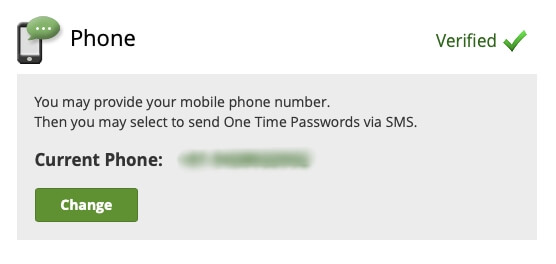
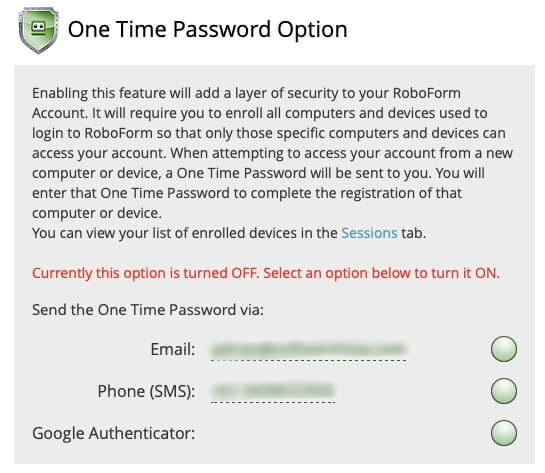
Ich bin sicher, Sie haben bereits viele Passwörter. Wie bringen Sie sie zunächst in RoboForm? Die App lernt sie jedes Mal, wenn Sie sich anmelden. Im Gegensatz zu anderen Passwort-Managern können Sie sie nicht manuell in die App eingeben.
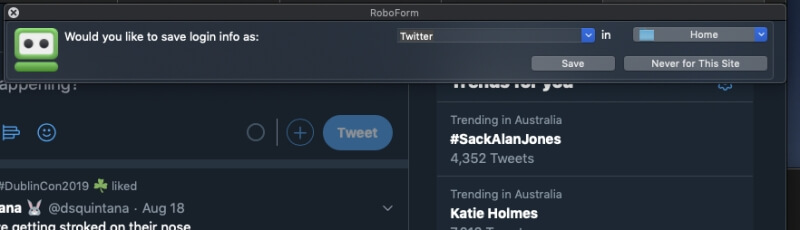
RoboForm kann Ihre Passwörter auch aus einem Webbrowser oder einem anderen Passwort-Manager importieren. Zum Beispiel kann es aus Google Chrome importieren…
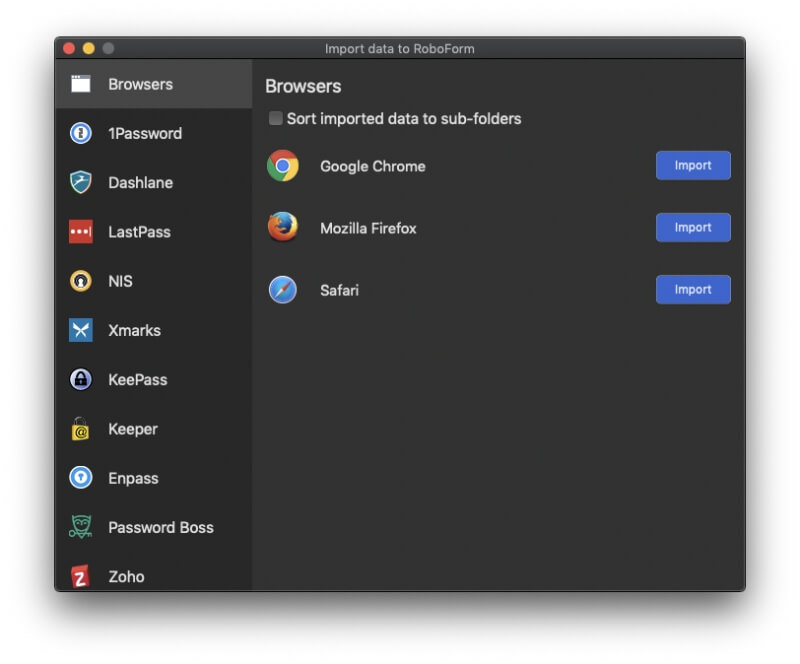
…aber aus irgendeinem Grund hat es bei mir nicht funktioniert.
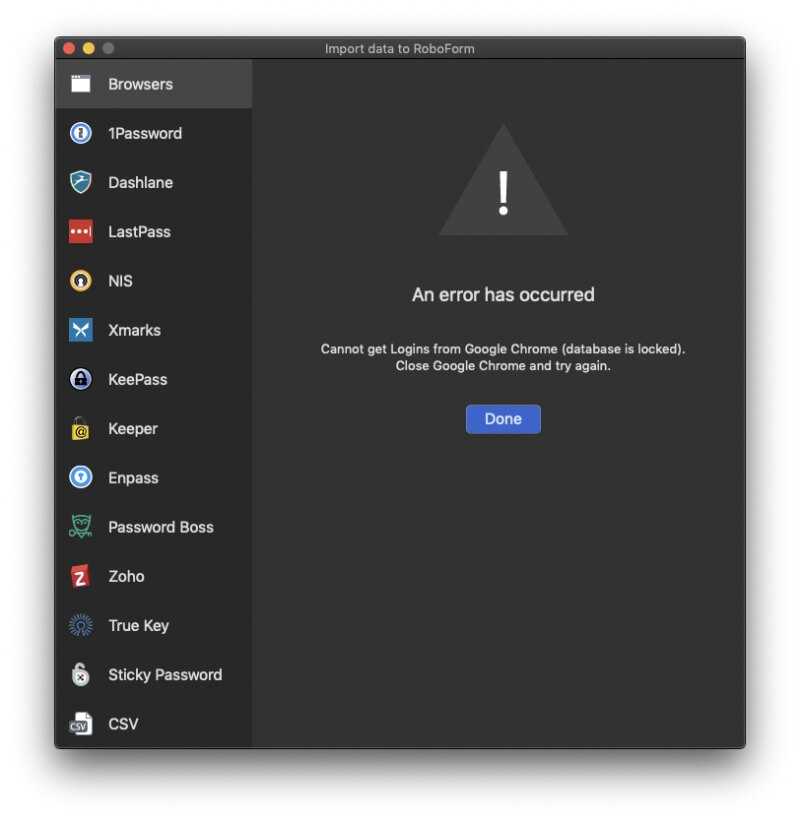
Es kann auch aus einer Vielzahl von Passwort-Managern importiert werden, darunter 1Password, Dashlane, Keeper, True Key und Sticky Password. Ich habe mich für den Import aus Keeper entschieden, aber zuerst musste ich sie aus dieser App exportieren.
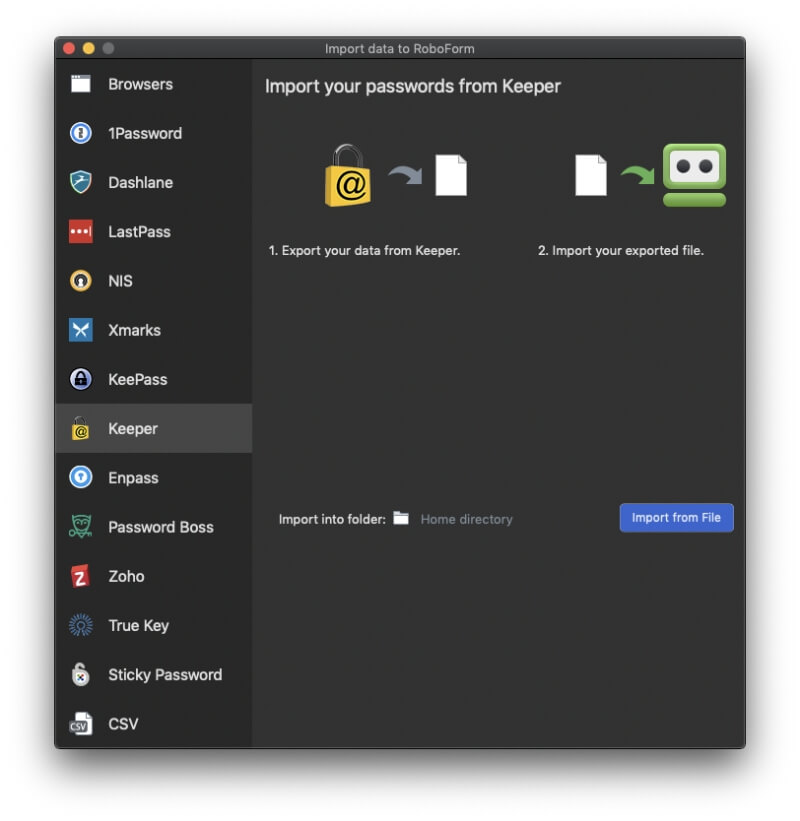
Der Vorgang verlief reibungslos und einfach, und meine Passwörter wurden erfolgreich importiert.
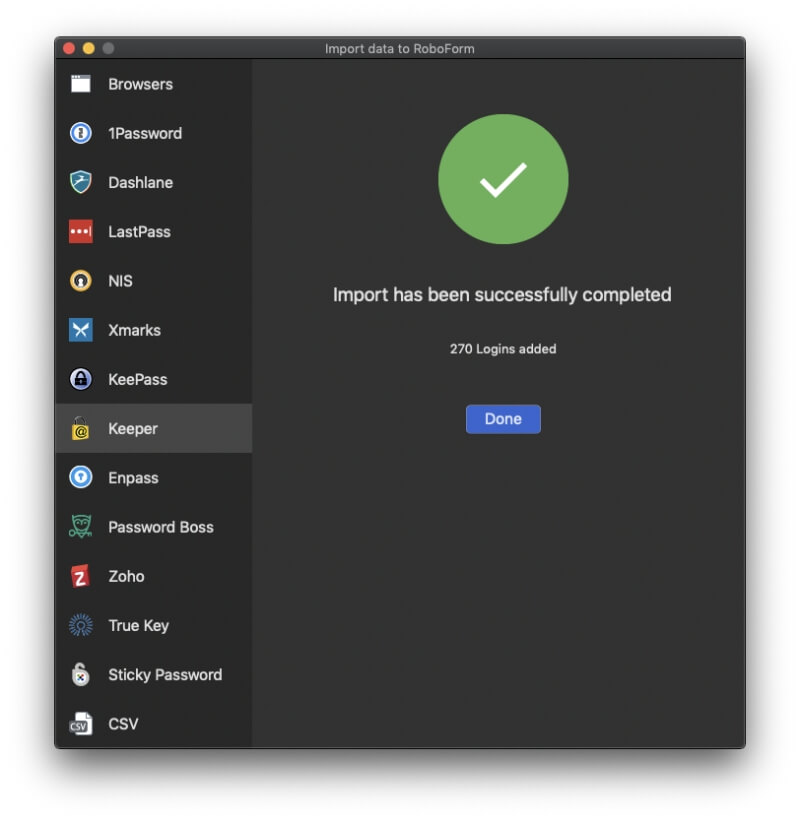
Mit RoboForm können Sie Passwörter in Ordnern organisieren, und es ist schön zu sehen, dass alle meine Keeper-Ordner ebenfalls importiert wurden. Wie bei Keeper können Passwörter per Drag-and-Drop zu Ordnern hinzugefügt werden.
Meine persönliche Einstellung: Je mehr Passwörter Sie haben, desto schwieriger ist es, sie zu verwalten. Machen Sie keine Kompromisse bei Ihrer Online-Sicherheit, verwenden Sie stattdessen einen Passwort-Manager. RoboForm Everywhere ist sicher, ermöglicht es Ihnen, Ihre Passwörter in Ordnern zu organisieren und synchronisiert sie mit jedem Gerät, damit Sie sie haben, wenn Sie sie brauchen.
2. Generieren Sie Passwörter für jede Website
Ihre Passwörter sollten sicher sein – ziemlich lang und kein Wörterbuchwort – damit sie schwer zu knacken sind. Und sie sollten eindeutig sein, damit Ihre anderen Websites nicht angreifbar sind, wenn Ihr Passwort für eine Website kompromittiert wird.
Wann immer Sie ein neues Konto erstellen, kann RoboForm ein sicheres, einzigartiges Passwort für Sie generieren. Im Gegensatz zu anderen Passwort-Managern finden Sie hier auf der Website oder sogar in der RoboForm-App keine Schaltfläche. Drücken Sie stattdessen die Schaltfläche der RoboForm-Browsererweiterung.
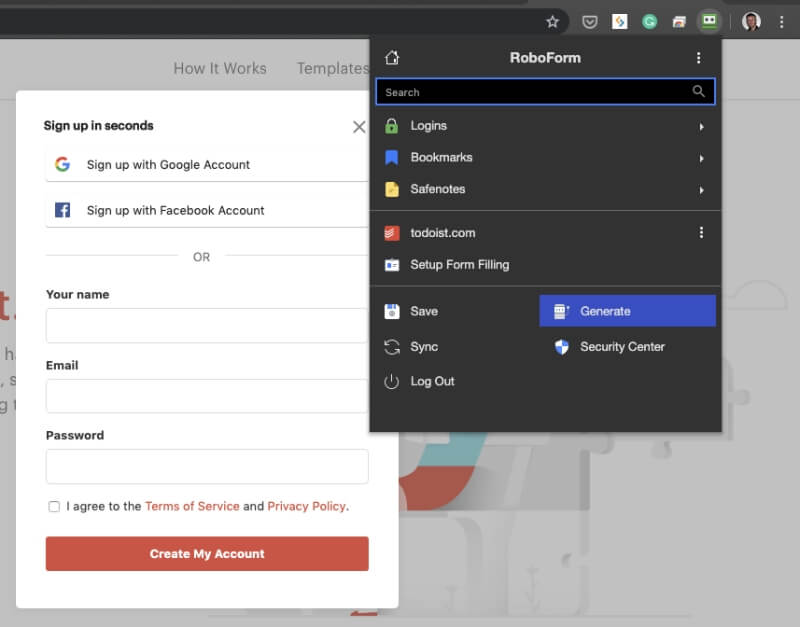
Klicken Sie auf Generieren und Sie erhalten ein Passwort, das Sie in das rechte Feld auf der Anmeldeseite ziehen können.
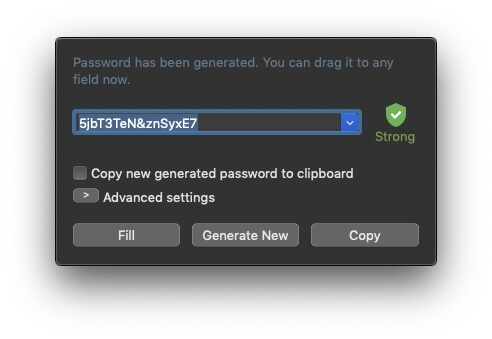
Wenn Sie spezielle Passwortanforderungen haben, klicken Sie auf die Schaltfläche „Erweiterte Einstellungen“, um diese zu definieren.
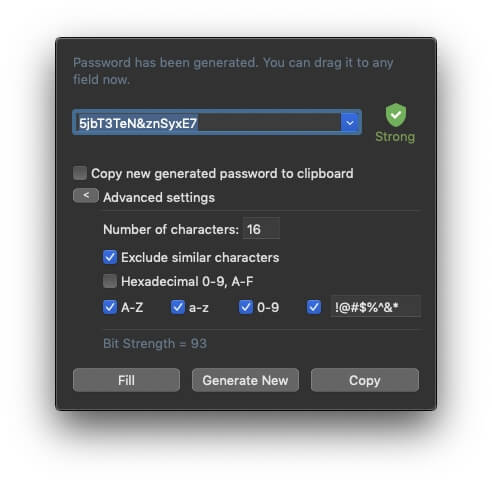
Dieses Passwort wird schwer zu hacken sein, aber es wird auch schwer zu merken sein. Glücklicherweise merkt sich RoboForm es für Sie und füllt es jedes Mal automatisch aus, wenn Sie sich beim Dienst anmelden, unabhängig davon, von welchem Gerät Sie sich anmelden.
Meine persönliche Einstellung: Wenn Sie sich alle Ihre eigenen Passwörter merken müssen, ist es verlockend, dasselbe einfache Passwort erneut zu verwenden, obwohl wir wissen, dass es unsere Sicherheit gefährdet. Mit RoboForm können Sie schnell und einfach für jede Website ein anderes starkes Passwort erstellen. Es spielt keine Rolle, wie lang und komplex sie sind, weil Sie sie sich nie merken müssen – RoboForm tippt sie für Sie ein.
3. Melden Sie sich automatisch bei Websites an
Jetzt, da Sie lange, starke Passwörter für alle Ihre Webdienste haben, werden Sie es zu schätzen wissen, dass RoboForm diese für Sie ausfüllt. Der bequemste Weg, dies zu tun, ist die Verwendung der Browsererweiterung. Nachdem Sie RoboForm installiert haben, werden Sie aufgefordert, die Erweiterung zu installieren, wenn Sie zum ersten Mal einen Webbrowser verwenden.
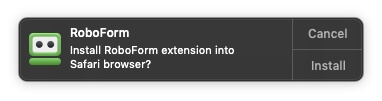
Alternativ können Sie sie über die Einstellungen der App installieren.
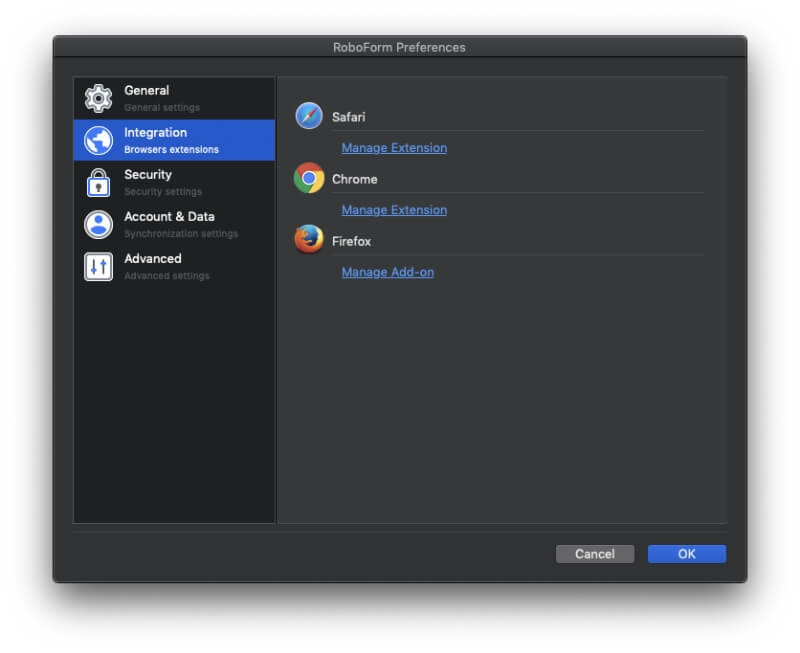
Wenn Sie zu einer Website navigieren, die RoboForm kennt, kann es sich für Sie anmelden. Die Anmeldedaten werden nicht wie bei anderen Passwort-Managern automatisch für Sie ausgefüllt. Klicken Sie stattdessen auf das Symbol der Browsererweiterung und wählen Sie die Anmeldedaten aus. Wenn Sie mehrere Konten bei dieser Website haben, haben Sie eine Reihe von Optionen, auf die Sie klicken können.
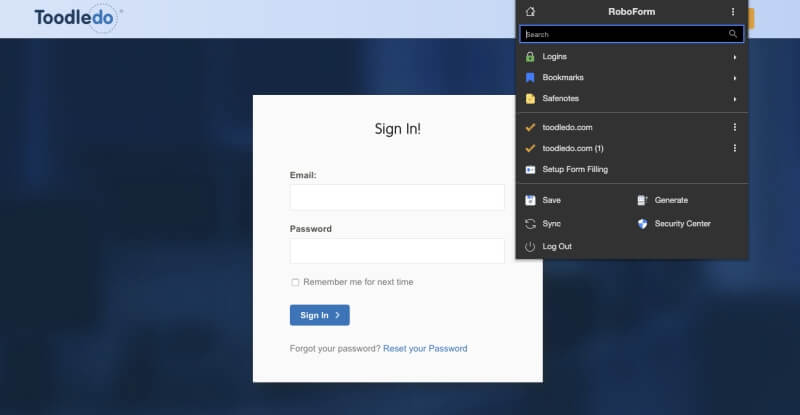
Anstatt zur Website zu navigieren und dann auf das Symbol zu klicken, können Sie alternativ RoboForm verwenden, um beide Aufgaben in einem Schritt zu erledigen. Klicken Sie in der Browsererweiterung auf Anmeldungen und wählen Sie dann die gewünschte Website aus. Sie werden in einem einzigen Schritt zur Website weitergeleitet und angemeldet.
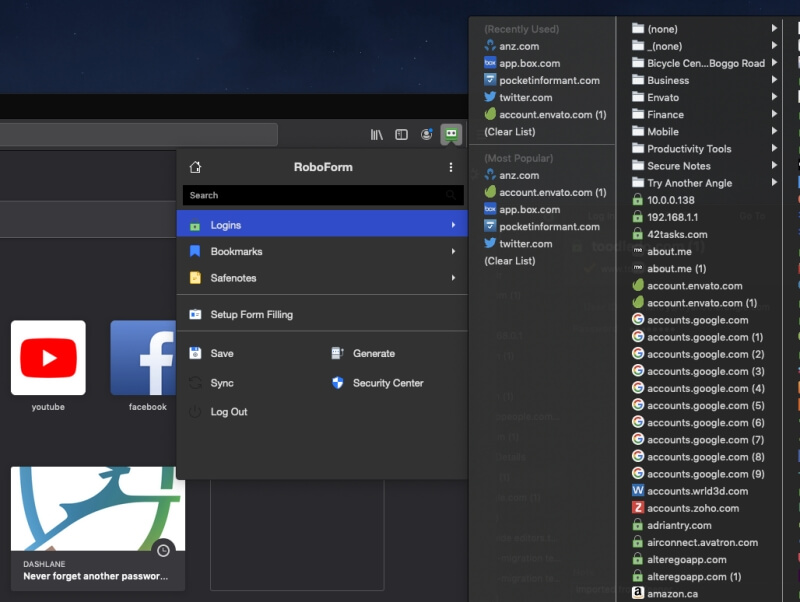
Alternativ können Sie die RoboForm-App verwenden. Suchen Sie die gewünschte Website und klicken Sie dann auf Go Fill.
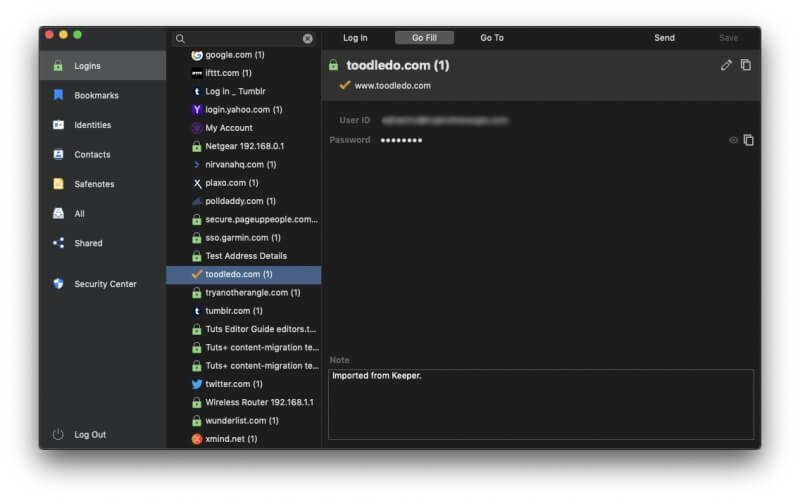
Mit RoboForm können Sie auch einfach zu Websites navigieren, für die Sie sich nicht anmelden müssen. Diese Websites werden im Abschnitt „Lesezeichen“ der App gespeichert.
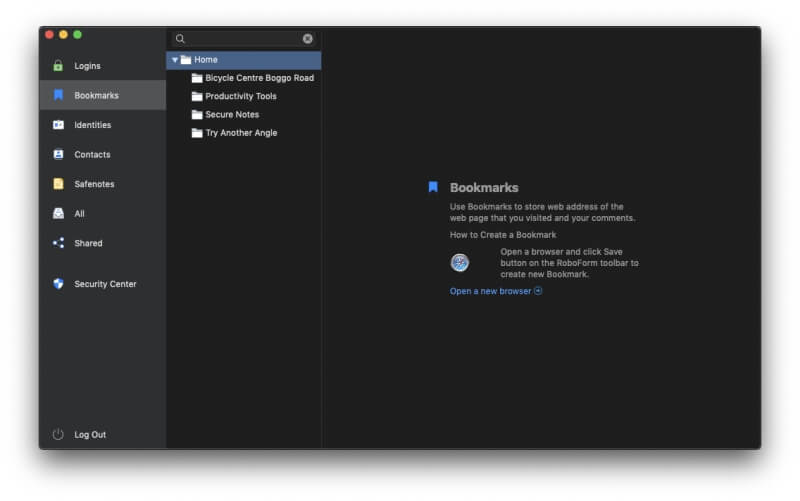
Bei einigen Passwort-Managern können Sie verlangen, dass Ihr Master-Passwort eingegeben wird, bevor Sie sich automatisch bei einigen Websites anmelden, z. B. bei Ihrem Bankkonto. Das beruhigt mich. Leider bietet RoboForm diese Option nicht.
Meine persönliche Einstellung: Solange Sie bei RoboForm angemeldet sind, müssen Sie kein weiteres Passwort eingeben, wenn Sie sich bei Ihren Webkonten anmelden. Das heißt, das einzige Passwort, das Sie sich merken müssen, ist Ihr RoboForm-Master-Passwort. Ich wünschte nur, ich könnte das Einloggen in mein Bankkonto etwas weniger einfach machen!
4. App-Passwörter automatisch ausfüllen
Nicht nur Websites brauchen Passwörter. Bei vielen Anwendungen müssen Sie sich auch anmelden. RoboForm kann das auch handhaben – wenn Sie Windows verwenden. Nur wenige Passwort-Manager bieten dies an.
Nicht nur für Webpasswörter, RoboForm speichert auch Ihre Windows-Anwendungspasswörter (z. B. Skype, Outlook usw.). Wenn Sie sich bei Ihrer App anmelden, bietet RoboForm an, das Passwort für das nächste Mal zu speichern.
Meine persönliche Einstellung: Dies ist ein großer Vorteil für Windows-Benutzer. Es wäre schön, wenn Mac-Benutzer auch automatisch in ihre Anwendungen eingeloggt werden könnten.
5. Füllen Sie Webformulare automatisch aus
Das Ausfüllen von Webformularen war der ursprüngliche Daseinszweck von RoboForm. Es kann ganze Formulare so einfach ausfüllen wie einen Anmeldebildschirm. Im Abschnitt Identitäten der App geben Sie Ihre persönlichen Daten ein, die zum Ausfüllen der Formulare verwendet werden. Sie können unterschiedliche Datensätze für Ihre verschiedenen Rollen und Umstände haben, z. B. Zuhause und Arbeit.
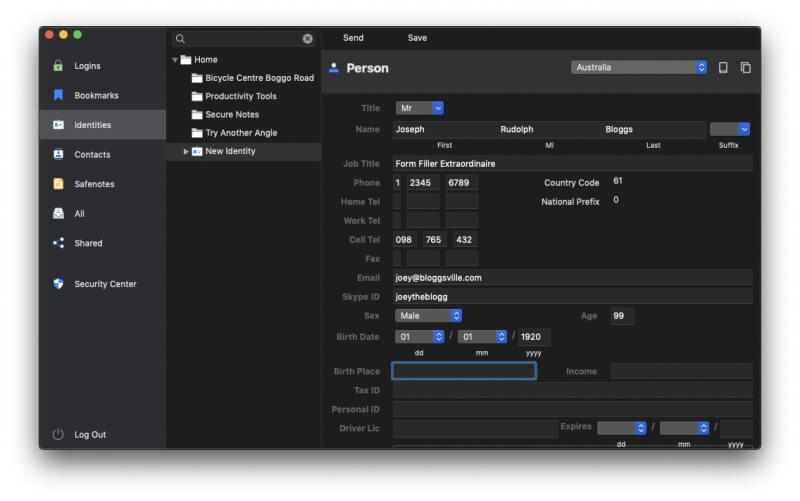
Neben persönlichen Daten können Sie auch Angaben zu Ihrem Unternehmen, Reisepass, Adresse, Kreditkarte, Bankkonto, Auto und mehr eingeben.
Wenn ich jetzt ein Webformular ausfüllen muss, klicke ich einfach auf das Symbol der RoboForm-Browsererweiterung und wähle eine Identität aus. Meine Kreditkartendaten können auch automatisch ausgefüllt werden.
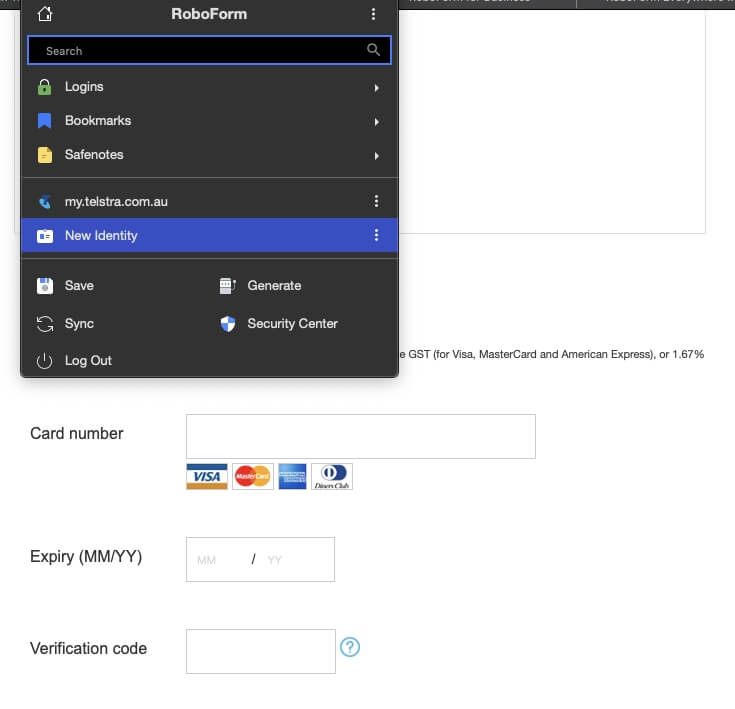
Leider wurden das Ablaufdatum und der Bestätigungscode nicht ausgefüllt. Vielleicht liegt das Problem mit dem Datum darin, dass ein zweistelliges Jahr erwartet wurde, während RoboForm vier Ziffern hat, und das Formular nach einem ‘Bestätigungs’-Code fragt, während RoboForm speichert einen „Validierungs“-Code.
Ich bin sicher, dass diese Probleme behoben werden können (und Benutzer in einigen Ländern werden sie wahrscheinlich überhaupt nicht treffen), aber es ist eine Schande, dass es beim ersten Mal nicht so funktioniert hat wie mit Sticky Password. Angesichts der langjährigen Erfahrung von RoboForm beim Ausfüllen von Formularen erwartete ich, dass es das beste seiner Klasse sein würde.
Meine persönliche Einstellung: Vor fast 20 Jahren wurde RoboForm entwickelt, um Webformulare wie ein Roboter schnell und einfach auszufüllen. Es leistet auch heute noch gute Arbeit. Leider waren einige meiner Kreditkartenfelder nicht ausgefüllt. Ich bin mir sicher, dass ich einen Weg finden könnte, es zum Laufen zu bringen, aber mit iCloud Keychain und Haftnotizen hat es beim ersten Mal funktioniert.
Von Zeit zu Zeit müssen Sie ein Passwort mit jemand anderem teilen. Vielleicht benötigt ein Kollege Zugriff auf einen Webdienst oder ein Familienmitglied hat das Netflix-Passwort vergessen … schon wieder. Anstatt es auf ein Blatt Papier zu kritzeln oder eine Textnachricht zu senden, ermöglicht RoboForm Ihnen, Passwörter sicher zu teilen.
Um ein Login schnell zu teilen, klicken Sie mit der rechten Maustaste auf das Element und wählen Sie Teilen oder klicken Sie oben auf dem Bildschirm auf Senden. Beide Methoden scheinen dasselbe zu tun: Teilen Sie das Passwort, damit es unter der Kontrolle des Empfängers bleibt und nicht zurückgezogen werden kann.
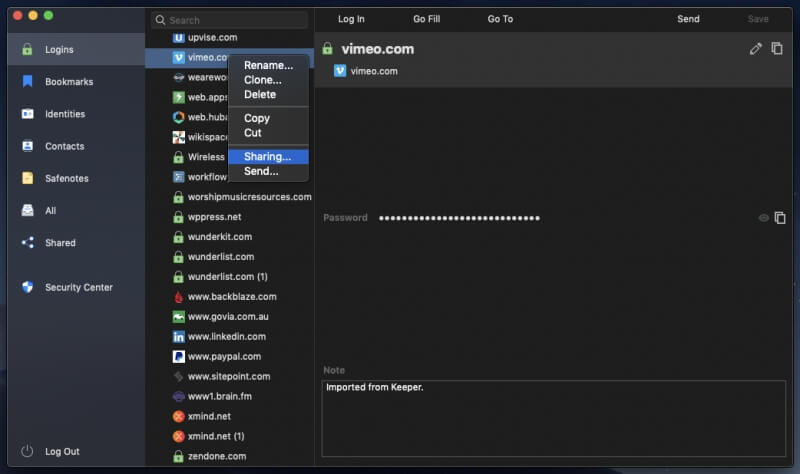
Alle geteilten Passwörter finden Sie unter Shared. Alle Ihre Ordner sind ebenfalls sichtbar, unabhängig davon, ob sie gemeinsame Passwörter enthalten oder nicht.
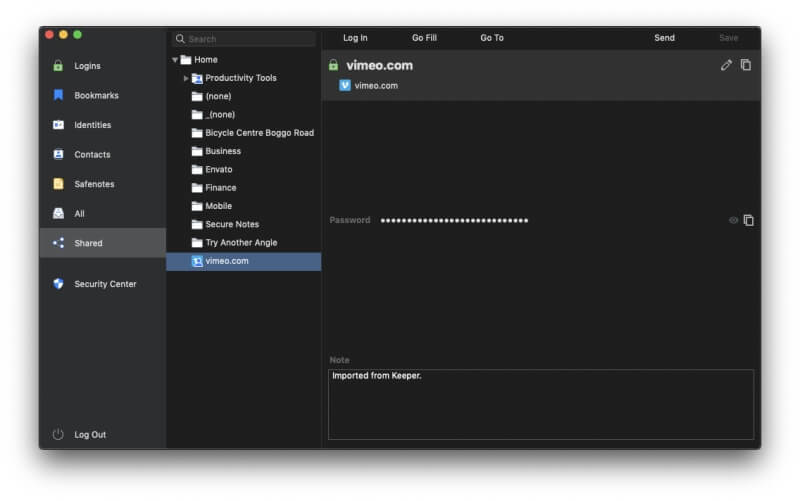
Verwenden Sie für eine differenziertere Freigabe stattdessen freigegebene Ordner. Klicken Sie mit der rechten Maustaste auf den Ordner und wählen Sie Freigabe.
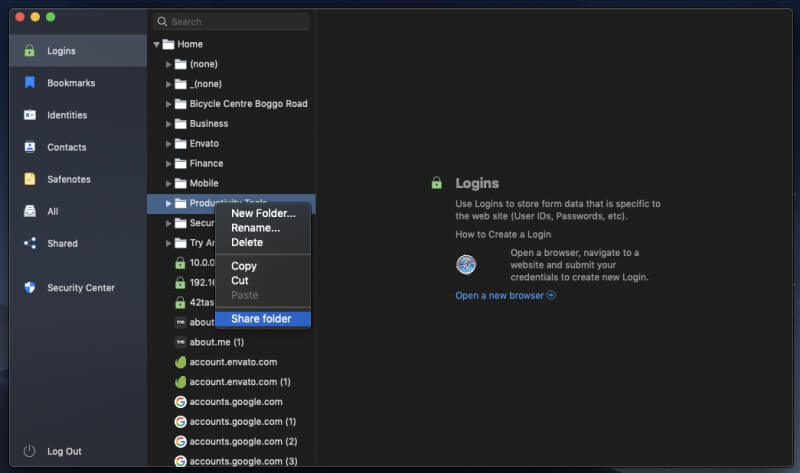
Freigegebene Ordner geben Ihnen mehr Kontrolle. Sie können jedem Benutzer unterschiedliche Rechte zuweisen:
- Nur anmelden: Der Empfänger kann RoboForm-Elemente im freigegebenen Ordner nicht bearbeiten oder freigeben. Logins können nur verwendet werden, um sich bei Websites, Anwendungen und mobilen Apps anzumelden (das Passwort kann nicht im Editor angezeigt werden). Identitäten und Safenotes können im Editor angezeigt werden.
- Lesen und Schreiben: Der Empfänger kann RoboForm-Elemente im freigegebenen Ordner anzeigen und bearbeiten, und die von ihm vorgenommenen Änderungen werden an andere Empfänger und an den Absender weitergegeben.
- Volle Kontrolle: Volle Zugriffsrechte. Der Empfänger kann alle Elemente anzeigen und bearbeiten, Berechtigungsstufen anpassen sowie andere Empfänger (einschließlich des ursprünglichen Absenders) hinzufügen oder entfernen.
Das Teilen funktioniert auch mit anderen Arten von Informationen, z. B. einer Identität oder einer sicheren Notiz (unten).
Meine persönliche Einstellung: Der sicherste Weg, ein Passwort zu teilen, ist mit einem Passwort-Manager. Mit RoboForm können Sie Passwörter schnell mit anderen Personen teilen oder freigegebene Ordner einrichten, in denen Sie den Zugriff verschiedener Benutzer auf die Passwörter feinabstimmen können. Und wenn Sie eines der Passwörter ändern, werden die Datensätze der anderen Benutzer automatisch aktualisiert. Das Teilen von Passwörtern auf diese Weise erfordert, dass jeder RoboForm verwendet, aber der zusätzliche Komfort und die Sicherheit machen es lohnenswert.
7. Private Informationen sicher speichern
RoboForm ist nicht nur ein sicherer Ort zum Speichern von Passwörtern. Es gibt auch einen Safenotes-Bereich, in dem Sie private Informationen sicher speichern können. Stellen Sie es sich wie ein passwortgeschütztes digitales Notizbuch vor. Sie können es verwenden, um vertrauliche Informationen wie Sozialversicherungsnummern, Passnummern und die Kombination zu Ihrem Safe oder Alarm zu speichern.
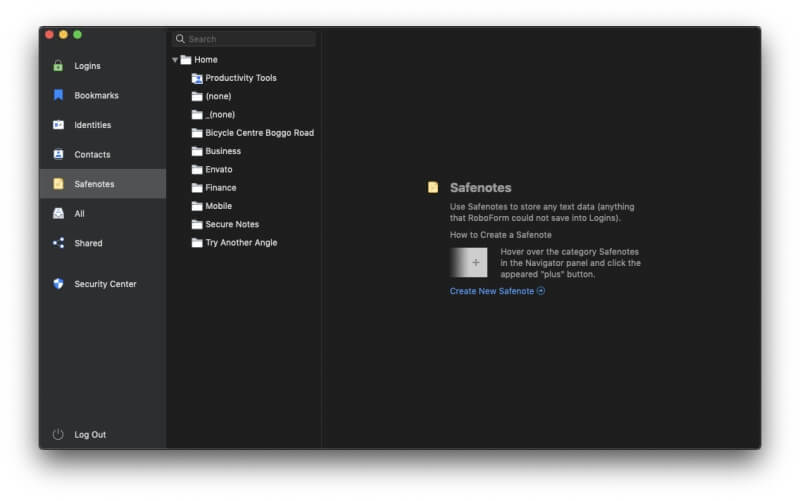
Ihre Notizen sind einfacher Text und durchsuchbar.
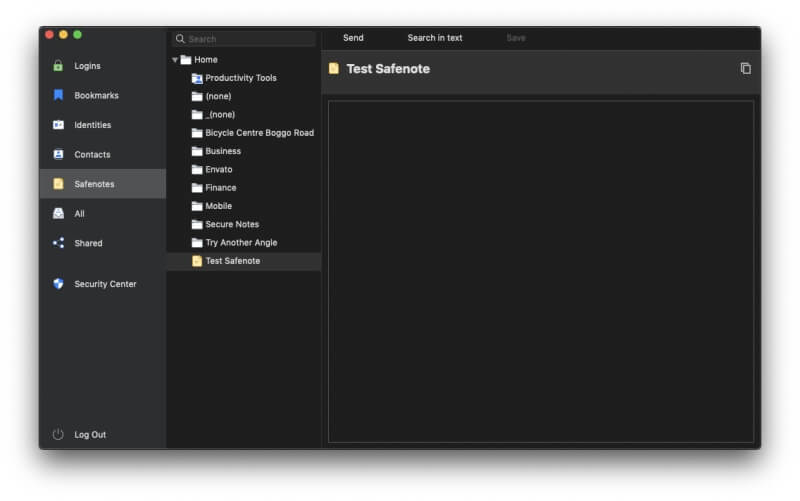
Leider können Sie Dateien und Fotos nicht wie in 1Password, Dashlane, LastPass und Keeper hinzufügen oder anhängen. Wenn Sie Informationen aus Ihrem Führerschein, Reisepass oder der Sozialversicherung speichern möchten, müssen Sie diese manuell eingeben.
Meine persönliche Einstellung: Es kann praktisch sein, persönliche und finanzielle Informationen zur Hand zu haben, aber Sie können es sich nicht leisten, dass sie in die falschen Hände geraten. So wie Sie sich auf RoboForm verlassen, um Ihre Passwörter sicher zu speichern, vertrauen Sie ihm auch andere Arten von sensiblen Informationen an.
8. Seien Sie vor Passwort-Bedenken gewarnt
Um eine bessere Passwortsicherheit zu fördern, enthält RoboForm ein Sicherheitszentrum, das Ihre Gesamtsicherheitsbewertung bewertet und Passwörter auflistet, die geändert werden sollten, weil sie schwach sind oder wiederverwendet werden. Es warnt auch vor Duplikaten: Login-Daten, die mehr als einmal eingegeben wurden.
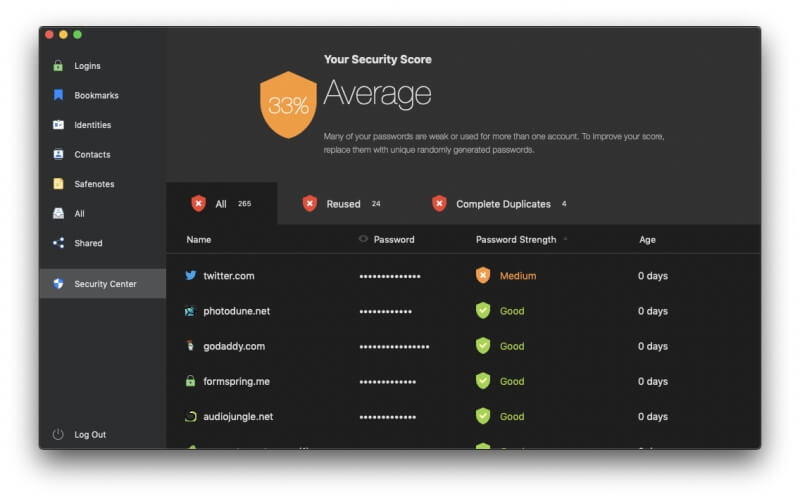
Ich erhielt eine „durchschnittliche“ Punktzahl von nur 33 %. RoboForm ist hart für mich, weil das eine niedrigere Punktzahl ist als andere Passwort-Manager mir gegeben haben. Aber ich habe einiges zu tun!
Warum war meine Punktzahl so niedrig? Hauptsächlich wegen wiederverwendeter Passwörter. RoboForm prüft Passwörter, die ich von einem sehr alten Konto importiert habe, das seit Jahren nicht mehr verwendet wurde, und obwohl ich nicht für alles dasselbe Passwort verwendet habe, hatte ich einige Passwörter für mehr als eine Website verwendet.
Der Bericht von RoboForm ist hilfreicher als andere Dienste, die ich ausprobiert habe. Statt nur einer langen Liste wiederverwendeter Passwörter werden Gruppen von Websites angezeigt, die dasselbe Passwort verwenden. Viele meiner Passwörter werden nur von zwei Seiten geteilt. Ich sollte sie ändern, damit sie jedes Mal einzigartig sind.
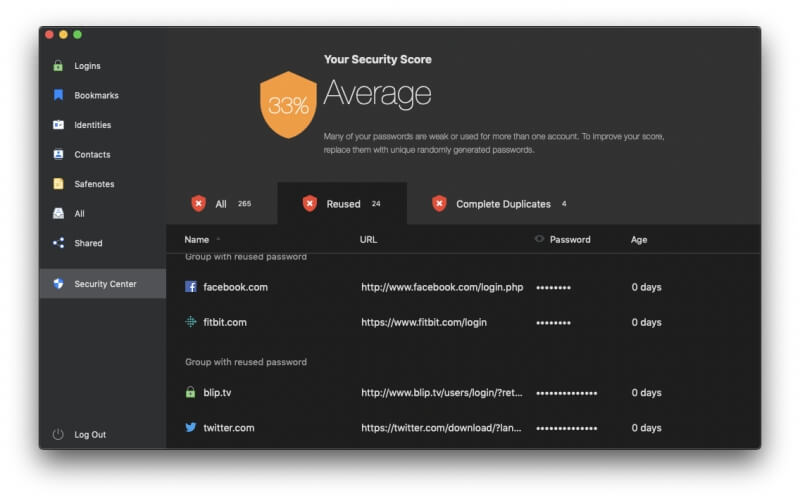
Viele meiner Passwörter sind nur schwach oder mittelstark und sollten ebenfalls geändert werden. Einige Passwort-Manager versuchen, diesen Prozess zu automatisieren, aber das kann schwierig sein, weil es die Zusammenarbeit von jeder Website erfordert. RoboForm versucht es nicht. Ich muss zu jeder Website gehen und meine Passwörter manuell ändern, und das wird zeitaufwändig sein.
Security Center warnt mich auch nicht vor Passwörtern, die kompromittiert wurden, wenn Websites von Drittanbietern gehackt wurden. 1Password, Dashlane, LastPass und Keeper tun das alle.
Meine persönliche Einstellung: Die Verwendung eines Passwort-Managers garantiert nicht automatisch Sicherheit, und es ist gefährlich, sich in falscher Sicherheit wiegen zu lassen. Glücklicherweise gibt Ihnen RoboForm ein klares Gefühl für den Zustand Ihres Passworts und fordert Sie auf, wenn es Zeit ist, ein Passwort zu ändern. Das Passwort ist möglicherweise nicht stark genug oder wird auf einer Reihe von Websites verwendet, aber es warnt Sie nicht, wenn Ihre Passwörter kompromittiert wurden, oder ändert sie automatisch für Sie, wie es einige andere Passwort-Manager tun.
Gründe für meine RoboForm-Bewertungen
Wirksamkeit: 4/5
RoboForm enthält die Funktionen, die die meisten Benutzer benötigen, einschließlich der meisten Funktionen teurerer Apps. Bei der Durchführung eines Sicherheitsaudits wird jedoch nicht vor Passwörtern gewarnt, die möglicherweise durch Website-Verstöße kompromittiert wurden. Ich kann nicht verlangen, dass vor dem Anmelden ein Passwort für Websites eingegeben wird, bei denen Sicherheit Priorität hat, und das Ausfüllen von Formularen hat nicht funktioniert perfekt für mich, wie bei einigen anderen Passwortverwaltungs-Apps.
Preis: 4.5 / 5
In einem Genre, in dem die meisten Apps 30 bis 40 US-Dollar pro Jahr kosten, ist das Abonnement für 23.88 US-Dollar pro Jahr von RoboForm erfrischend und wird nur von McAfee True Key übertroffen, das nicht so viele Funktionen bietet. Die kostenlose Version von LastPass bietet jedoch einen ähnlichen Funktionsumfang und ist daher für Benutzer, die nach dem niedrigsten Preis suchen, überzeugender.
Benutzerfreundlichkeit: 4/5
Insgesamt fand ich RoboForm recht einfach zu bedienen, aber nicht immer intuitiv. Wenn Sie beispielsweise die Browsererweiterung verwenden, müssen Sie immer auf das RoboForm-Symbol klicken, um eine Aktion einzuleiten, im Gegensatz zu anderen Passwortmanagern, die Passwörter ohne Aktion ausfüllen oder beim Ausfüllen eines Webs Symbole am Ende jedes Felds sichtbar machen bilden. Das ist keine große Belastung und wird Ihnen bald in Fleisch und Blut übergehen.
Unterstützung: 4.5/5
Das RoboForm-Unterstützung Seitenlinks zur Wissensdatenbank „Hilfezentrum“ und zum Online-Benutzerhandbuch (das auch im PDF-Format verfügbar ist). Jeder Benutzer hat Zugriff auf ein 24/7-Ticketsystem, und zahlende Abonnenten können auch während der Geschäftszeiten (EST) von Montag bis Freitag auf den Chat-Support zugreifen.
Alternativen zu RoboForm
1Password: 1Password ist ein Premium-Passwortmanager mit vollem Funktionsumfang, der sich Ihre Passwörter merkt und sie für Sie einträgt. Ein kostenloser Plan wird nicht angeboten. Lesen Sie unser vollständiges 1Password-Überprüfung hier.
Dashlane: Dashlane ist eine sichere und einfache Möglichkeit, Passwörter und persönliche Informationen zu speichern und auszufüllen. Verwalten Sie bis zu 50 Passwörter mit der kostenlosen Version oder zahlen Sie für die Premium-Version. Lesen Sie unsere ausführlichen Dashlane-Rezension hier.
Sticky Passwort: Sticky Password spart Ihnen Zeit und schützt Sie. Es füllt automatisch Online-Formulare aus, generiert starke Passwörter und meldet Sie automatisch bei den von Ihnen besuchten Websites an. Die kostenlose Version bietet Ihnen Passwortsicherheit ohne Synchronisierung, Backup und Passwortfreigabe. Lesen Sie unser vollständiges Sticky Password-Überprüfung hier.
Lastpass: LastPass merkt sich alle Ihre Passwörter, damit Sie sich nicht darum kümmern müssen. Die kostenlose Version bietet Ihnen die Grundfunktionen oder ein Upgrade auf Premium, um zusätzliche Freigabeoptionen, vorrangigen technischen Support, LastPass für Anwendungen und 1 GB Speicherplatz zu erhalten. Lesen Sie unser vollständiges LastPass-Überprüfung hier.
McAfee True Key: True Key speichert Ihre Passwörter automatisch und gibt sie ein, damit Sie es nicht tun müssen. Mit einer eingeschränkten kostenlosen Version können Sie 15 Passwörter verwalten, und die Premium-Version verarbeitet unbegrenzte Passwörter. Lesen Sie unser vollständiges True Key-Überprüfung hier.
Keeper Password Manager: Keeper schützt Ihre Passwörter und privaten Informationen, um Datenschutzverletzungen zu verhindern und die Produktivität der Mitarbeiter zu steigern. Es gibt eine Vielzahl von Plänen, einschließlich eines kostenlosen Plans, der die unbegrenzte Speicherung von Passwörtern unterstützt. Lesen Sie unser vollständiges Keeper Bewertung hier.
Abine Unschärfe: Abine Blur schützt Ihre privaten Informationen, einschließlich Passwörter und Zahlungen. Neben der Passwortverwaltung bietet es auch maskierte E-Mails, das Ausfüllen von Formularen und einen Tracking-Schutz. Lesen Sie unser vollständiges Blur-Überprüfung hier.
Fazit
Wie viele Passwörter können Sie sich merken? Sie haben einen für jedes Social-Media-Konto und Bankkonto, einen für Ihren Internetdienstanbieter und Ihr Telekommunikationsunternehmen, einen für jede Gaming-Plattform und Messaging-App, die Sie verwenden, ganz zu schweigen von Netflix und Spotify. Wenn jedes Passwort ein Schlüssel wäre, würde ich mich wie ein Gefängniswärter fühlen, und dieser riesige Schlüsselbund kann mich wirklich belasten.
Wie verwalten Sie alle Ihre Anmeldungen? Erstellen Sie Passwörter, die so einfach zu merken sind, dass sie auch leicht zu hacken sind? Schreiben Sie sie auf Papier oder Haftnotizen auf, auf die andere stoßen könnten? Verwenden Sie überall das gleiche Passwort, damit sie, wenn ein Passwort gehackt wird, Zugriff auf alle Ihre Websites erhalten? Es gibt einen besseren Weg. Verwenden Sie einen Passwort-Manager.
Nachdem Sie diese Rezension gelesen haben, hoffe ich, dass Sie bereit sind, einen Passwort-Manager auf all Ihren Geräten zu verwenden. Sollten Sie sich für RoboForm entscheiden? Vielleicht.
RoboForm erleichtert seit fast zwei Jahrzehnten das Leben von Computerbenutzern, indem es sich Passwörter und persönliche Daten merkt und diese bei Bedarf automatisch einträgt. Der Dienst hat im Laufe der Jahre viele Benutzer gewonnen und hat immer noch eine treue Anhängerschaft. Ist es für neue Benutzer immer noch überzeugend genug, an Bord zu kommen?
Ja, es ist auch heute noch eine gute Option, obwohl der Bereich für die Passwortverwaltung ziemlich überfüllt ist. RoboForm wird weiterhin regelmäßig aktualisiert, um mit den Neulingen Schritt zu halten, ist für Windows, Mac, Android und iOS zusammen mit den meisten gängigen Webbrowsern verfügbar und günstiger als die meisten Mitbewerber.
Wenn Sie es ausprobieren möchten, stehen eine kostenlose Version und eine 30-Tage-Testversion zur Verfügung. Die kostenlose Version bietet die volle Funktionalität auf einem einzigen Gerät, daher wird sie für die meisten von uns, die unsere Passwörter auf jedem von uns verwendeten Gerät benötigen, nicht als langfristige Lösung funktionieren. Dafür müssen Sie 23.88 $/Jahr oder 47.75 $/Jahr für Ihre Familie bezahlen. Business-Pläne sind ab 39.95 $/Jahr erhältlich.
Was halten Sie von dieser RoboForm-Rezension? Lassen Sie es uns wissen, indem Sie unten einen Kommentar hinterlassen.
Neuster Artikel